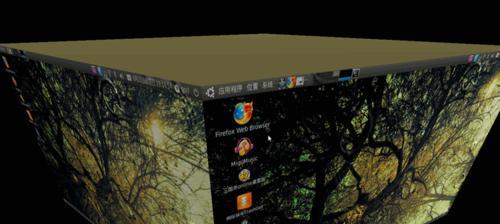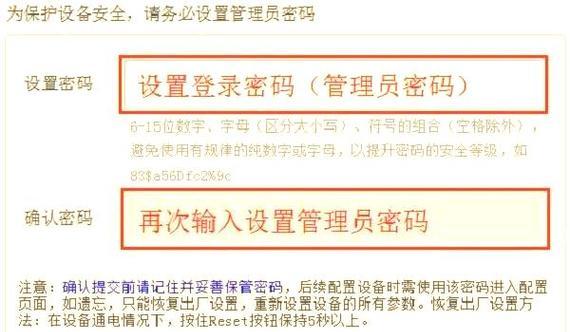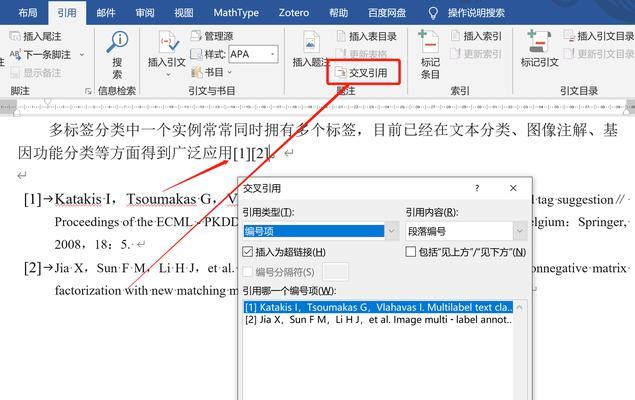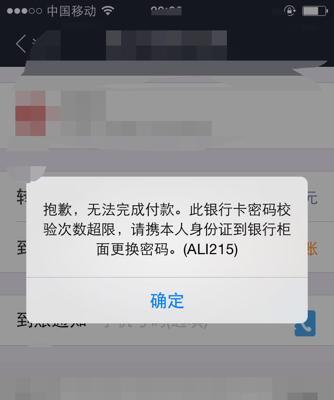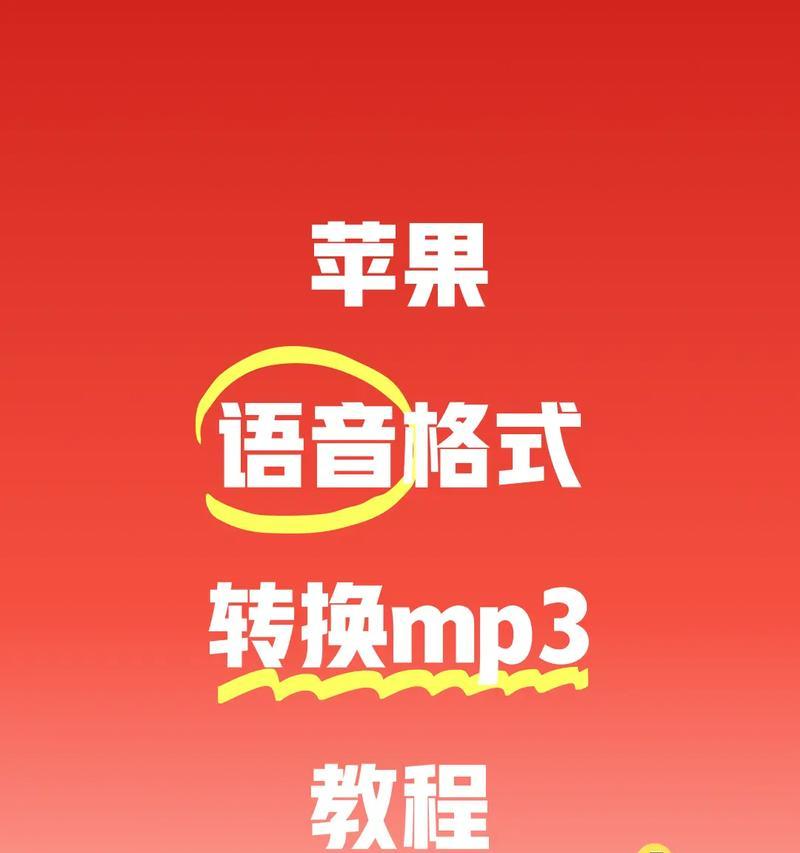随着手机和相机等数码设备的普及,SD卡作为存储介质得到了广泛应用。然而,在使用过程中,我们可能会遇到SD卡无法格式化的问题,导致无法正常使用。本文将介绍一些解决SD卡无法格式化问题的有效方法。
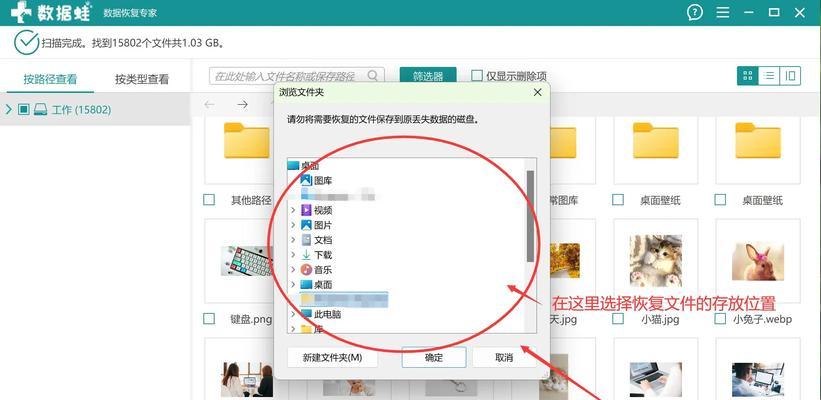
确认SD卡写保护状态
我们需要确认SD卡是否被设置为写保护模式。如果SD卡开关处于锁定状态,就会导致无法对其进行格式化操作。我们可以将开关拨到解锁位置,然后再尝试进行格式化。
使用命令提示符进行格式化
如果SD卡在Windows上无法格式化,我们可以尝试使用命令提示符进行操作。在开始菜单中搜索“CMD”打开命令提示符窗口,然后输入“formatX:/fs:fat32”(其中X为SD卡驱动器盘符),按回车执行命令,等待格式化完成。
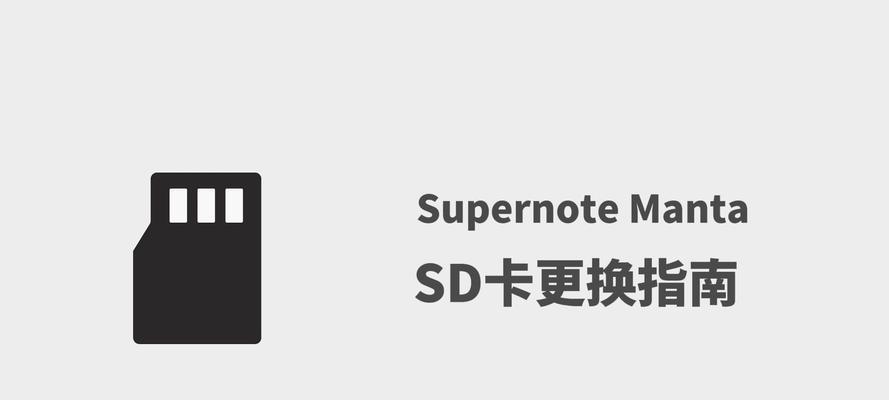
尝试使用第三方格式化工具
除了Windows自带的格式化工具外,还有许多第三方工具可以帮助我们解决SD卡无法格式化的问题。例如,我们可以尝试使用MiniToolPartitionWizard、EaseUSPartitionMaster等工具,它们具有更强大的格式化功能,并且支持更多的文件系统格式。
检查SD卡驱动器
有时,SD卡无法格式化是由于驱动器出现问题所致。我们可以通过以下步骤检查驱动器是否正常运作:打开设备管理器,展开“磁盘驱动器”选项,找到对应的SD卡驱动器;右键点击驱动器,选择“属性”选项,在“驱动器”选项卡中点击“卸载设备”按钮;重新插入SD卡,系统将会自动重新安装驱动程序。
尝试在其他设备上格式化
如果在一台设备上无法格式化SD卡,我们可以尝试将其插入另一台设备上进行操作。有时候,某些设备对于不同类型的SD卡兼容性较差,导致无法进行格式化。通过在其他设备上进行尝试,我们可能会得到不同的结果。
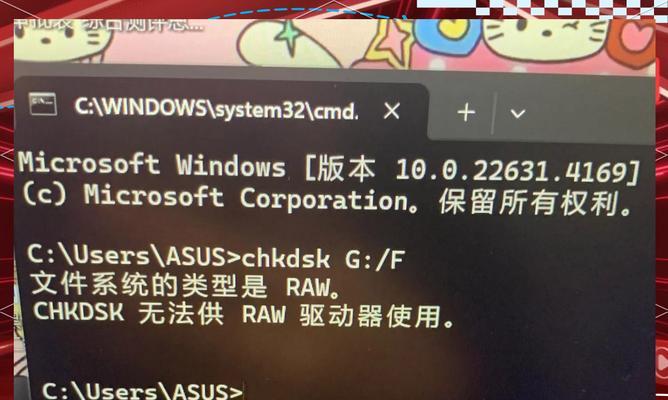
检查SD卡物理损坏情况
SD卡无法格式化的原因之一可能是由于物理损坏引起的。我们可以通过以下方法检查SD卡是否存在物理损坏:用干净的软布轻轻擦拭SD卡金属接口,确保接触良好;使用电脑上的SD卡读卡器或其他设备尝试读取SD卡上的文件;如果SD卡在多台设备上都无法读取,那么可能需要考虑更换一张新的SD卡。
尝试低级格式化
对于严重损坏的SD卡,常规格式化方法可能无法解决问题。此时,我们可以尝试使用低级格式化工具,如HDDLowLevelFormatTool等。低级格式化会将SD卡完全擦除,并重新分区和格式化,但同时也会导致SD卡内所有数据丢失,请提前备份重要数据。
修复SD卡文件系统错误
有时,SD卡无法格式化是由于文件系统错误引起的。我们可以通过以下步骤修复文件系统错误:在“我的电脑”中找到SD卡驱动器,右键点击属性,在“工具”选项卡中点击“检查”按钮;选择“自动修复文件系统错误”并等待修复完成。
更新驱动程序和操作系统
有时,SD卡无法格式化是由于驱动程序或操作系统的问题导致的。我们可以尝试更新驱动程序和操作系统以解决此问题。通过访问设备制造商的官方网站,我们可以下载最新的驱动程序并进行安装,或者通过Windows系统更新功能来更新操作系统。
使用专业数据恢复工具
如果SD卡无法格式化的同时又存在重要数据,我们可以尝试使用专业的数据恢复工具来进行操作。这些工具可以帮助我们从无法格式化的SD卡中恢复丢失的数据,如Recuva、EaseUSDataRecoveryWizard等。
检查SD卡是否为假卡
市场上存在一些假冒SD卡,它们外观看起来与真正的SD卡一模一样,但容量和性能却大不相同。如果我们购买了假卡,就有可能导致无法格式化的情况发生。通过使用专业的SD卡测试工具,我们可以检查SD卡的真实容量和性能,并确定是否为真正的SD卡。
联系售后或专业维修人员
如果经过尝试仍然无法解决SD卡无法格式化的问题,我们可以联系SD卡的售后服务或专业维修人员寻求帮助。他们具有更深入的专业知识和经验,可以提供更有效的解决方案。
避免SD卡无法格式化的措施
为了避免SD卡无法格式化的问题发生,我们可以采取一些预防措施。定期备份重要数据,以防SD卡损坏导致数据丢失;避免频繁插拔SD卡,减少物理损坏的机会;在使用SD卡前进行杀毒扫描,确保不会被病毒感染。
SD卡无法格式化问题解决方法
通过本文介绍的多种方法,我们可以解决大部分SD卡无法格式化的问题。确认SD卡写保护状态,并尝试使用命令提示符或第三方格式化工具进行操作。检查驱动器是否正常运作,并尝试在其他设备上进行操作。还可以检查SD卡是否存在物理损坏、修复文件系统错误、更新驱动程序和操作系统等。如果以上方法都无法解决问题,可以考虑使用专业的数据恢复工具或联系售后或专业维修人员。
注意事项及致谢
在进行SD卡格式化操作时,我们需要注意备份重要数据、避免频繁插拔SD卡、进行杀毒扫描等,以确保SD卡的正常使用。感谢您阅读本文,希望本文能够帮助到遇到SD卡无法格式化问题的读者们。